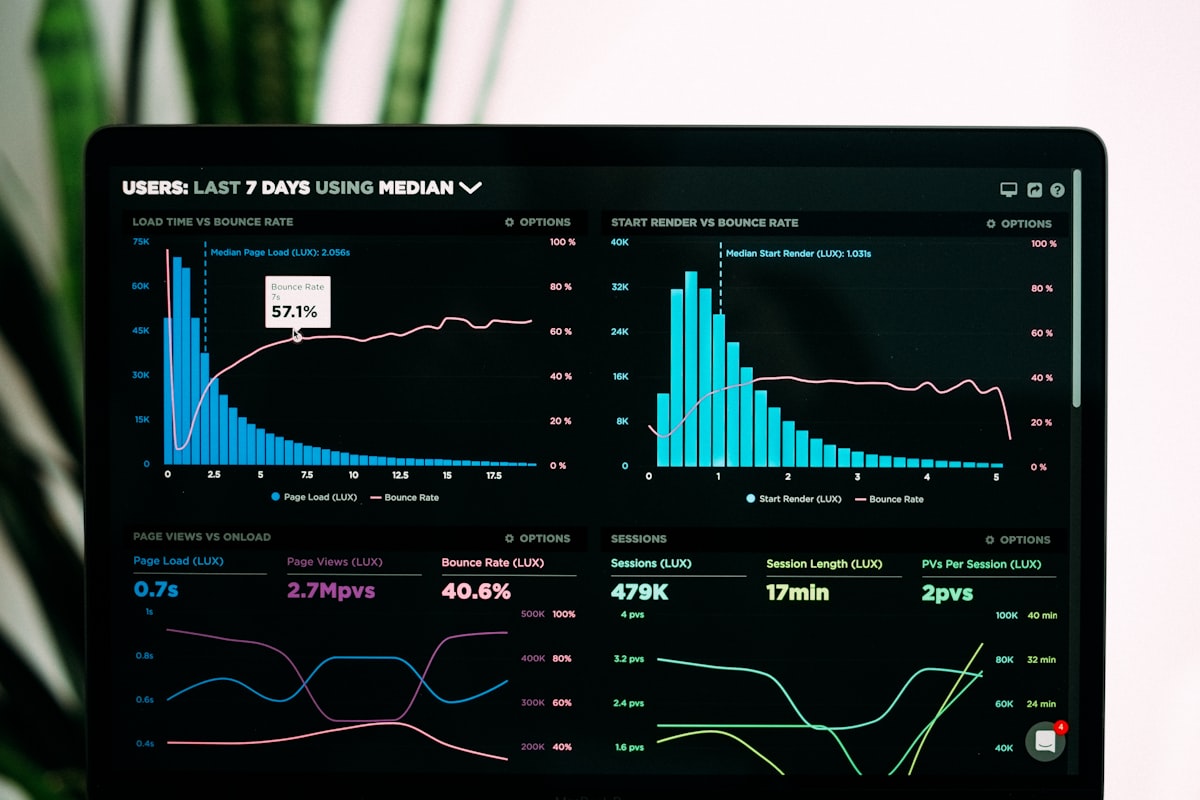
n8n Workflow Automation — Photo by Shahadat Rahman on Unsplash
n8n: เครื่องมือ Workflow Automation แบบ Open Source ที่ยืดหยุ่นและทรงพลัง
เชื่อมต่อและอัตโนมัติกระบวนการทำงานระหว่างแอปพลิเคชันต่างๆ ได้อย่างง่ายดายด้วย n8n
1. ทำความเข้าใจ n8n
n8n คืออะไร?
- นิยาม: n8n (อ่านว่า “en-ate-en”) คือเครื่องมือ Workflow Automation แบบ Open Source ที่ช่วยให้คุณเชื่อมต่อและอัตโนมัติกระบวนการทำงานระหว่างแอปพลิเคชันต่างๆ
- จุดเด่น: มีความยืดหยุ่นสูง สามารถทำงานได้ทั้งบน Cloud และ Self-hosted
- ความสามารถหลัก:
- สร้าง Workflow แบบ Visual (No-code/Low-code)
- รองรับการเชื่อมต่อกับบริการต่างๆ มากกว่า 200+ บริการ
- ปรับแต่งด้วย JavaScript/TypeScript ได้
- ทำงานแบบ Event-driven หรือตามกำหนดเวลา
- License: Fair-code licensed (ฟรีสำหรับการใช้งานส่วนตัวและองค์กรขนาดเล็ก)
ทำไมต้องใช้ n8n?
- ความยืดหยุ่น: ปรับแต่งได้มากกว่าเครื่องมือ Automation อื่นๆ
- ความเป็นส่วนตัว: สามารถติดตั้งบนเซิร์ฟเวอร์ของคุณเอง ข้อมูลไม่ต้องผ่านบุคคลที่สาม
- ประหยัดต้นทุน: ฟรีสำหรับการใช้งานส่วนตัวและองค์กรขนาดเล็ก
- การขยายขีดความสามารถ: สร้าง Custom Nodes ได้เองเมื่อต้องการฟังก์ชันเพิ่มเติม
- ชุมชนที่แข็งแกร่ง: มีชุมชนนักพัฒนาที่กระตือรือร้นและเติบโตอย่างรวดเร็ว
2. เปรียบเทียบ n8n กับเครื่องมือ Automation อื่นๆ
n8n vs Zapier
| คุณสมบัติ | n8n | Zapier |
|---|---|---|
| รูปแบบ | Open Source | Proprietary |
| การติดตั้ง | Cloud หรือ Self-hosted | Cloud เท่านั้น |
| ราคา | ฟรี (Self-hosted) / เริ่มต้น $20/เดือน (Cloud) | เริ่มต้น $19.99/เดือน |
| จำนวน Integrations | 200+ | 3,000+ |
| การปรับแต่ง | JavaScript/TypeScript | Limited |
| ความเป็นส่วนตัว | สูง (Self-hosted) | จำกัด (Cloud-only) |
n8n vs Make (Integromat)
| คุณสมบัติ | n8n | Make |
|---|---|---|
| รูปแบบ | Open Source | Proprietary |
| การติดตั้ง | Cloud หรือ Self-hosted | Cloud เท่านั้น |
| ราคา | ฟรี (Self-hosted) / เริ่มต้น $20/เดือน (Cloud) | เริ่มต้น $9/เดือน |
| จำนวน Integrations | 200+ | 1,000+ |
| การปรับแต่ง | JavaScript/TypeScript | Limited |
| UI | Node-based | Module-based |
3. เริ่มต้นใช้งาน n8n
การติดตั้ง n8n
วิธีที่ 1: ติดตั้งผ่าน npm
# ติดตั้ง n8n แบบ global
npm install n8n -g
# เริ่มต้น n8n
n8n
วิธีที่ 2: ติดตั้งผ่าน Docker
docker run -it --rm \
--name n8n \
-p 5678:5678 \
-v ~/.n8n:/home/node/.n8n \
n8nio/n8n
วิธีที่ 3: ใช้งานผ่าน n8n Cloud
- สมัครใช้งานที่ n8n.cloud
- เลือกแผนที่เหมาะสม (มีแผนฟรีให้ทดลองใช้)
- เริ่มสร้าง Workflow ได้ทันที
การสร้าง Workflow แรก
-
เข้าสู่ n8n Dashboard
- เปิดเบราว์เซอร์ไปที่
http://localhost:5678(กรณีติดตั้งเอง) - หรือล็อกอินเข้า n8n Cloud
- เปิดเบราว์เซอร์ไปที่
-
สร้าง Workflow ใหม่
- คลิกที่ “Create new workflow”
- ตั้งชื่อ Workflow
-
เพิ่ม Trigger Node
- คลิก “+” เพื่อเพิ่ม Node
- เลือก Trigger เช่น “Cron” (ทำงานตามเวลา) หรือ “Webhook” (ทำงานเมื่อมีการเรียก API)
-
เพิ่ม Action Nodes
- เชื่อมต่อ Node ถัดไปที่จะทำงานหลังจาก Trigger
- ตัวอย่างเช่น HTTP Request, Google Sheets, Telegram, ฯลฯ
-
ตั้งค่าการเชื่อมต่อ
- กำหนดค่าการเชื่อมต่อสำหรับแต่ละ Node
- ทดสอบการเชื่อมต่อ
-
บันทึกและเปิดใช้งาน
- คลิก “Save” เพื่อบันทึก Workflow
- คลิก “Active” เพื่อเปิดใช้งาน Workflow
ตัวอย่าง Workflow: แจ้งเตือนข่าวสารผ่าน Line Notify
สิ่งที่ต้องการ:
- บัญชี n8n
- Line Notify Token
ขั้นตอน:
-
สร้าง Trigger (Cron Node)
- ตั้งค่าให้ทำงานทุกวันเวลา 8:00 น.
- Mode: “Every Day”
- Time: “08:00:00”
-
เพิ่ม HTTP Request Node
- Method: GET
- URL: https://newsapi.org/v2/top-headlines?country=th&apiKey=YOUR_API_KEY
- Authentication: None
-
เพิ่ม Function Node
- ใช้ JavaScript เพื่อแปลงข้อมูลข่าว
const articles = items[0].json.articles.slice(0, 5); const formattedNews = articles.map((article, index) => `${index + 1}. ${article.title}\n${article.url}` ).join('\n\n'); return [{ json: { message: `📰 ข่าวเด่นวันนี้:\n\n${formattedNews}` } }]; -
เพิ่ม Line Notify Node
- Token: YOUR_LINE_NOTIFY_TOKEN
- Message: {{$node[“Function”].json[“message”]}}
-
บันทึกและเปิดใช้งาน Workflow
4. เทคนิคการใช้งาน n8n ขั้นสูง
การใช้ Expression
n8n มี Expression Editor ที่ช่วยให้คุณสามารถอ้างอิงข้อมูลจาก Node อื่นๆ ได้:
{{ $node["HTTP Request"].json["data"]["id"] }}
การใช้ Function Node
Function Node ช่วยให้คุณเขียน JavaScript/TypeScript เพื่อแปลงข้อมูล:
// แปลงข้อมูลจาก input
const items = $input.all();
const results = [];
for (const item of items) {
// แปลงข้อมูลตามต้องการ
results.push({
json: {
id: item.json.id,
name: item.json.name.toUpperCase(),
createdAt: new Date().toISOString()
}
});
}
return results;
การใช้ Error Handling
n8n มีกลไกจัดการข้อผิดพลาดที่ยืดหยุ่น:
- Error Workflow: สร้าง Workflow เฉพาะสำหรับจัดการข้อผิดพลาด
- Retry: ตั้งค่าให้ Node พยายามทำงานใหม่เมื่อเกิดข้อผิดพลาด
- Continue on Fail: ให้ Workflow ทำงานต่อแม้ Node บางตัวจะล้มเหลว
การสร้าง Custom Nodes
หากต้องการฟังก์ชันที่ไม่มีใน n8n คุณสามารถสร้าง Custom Node ได้:
- ใช้ n8n-node-dev CLI เพื่อสร้างโครงสร้าง Node
- พัฒนา Node ด้วย TypeScript
- ติดตั้ง Node ใน n8n ของคุณ
5. กรณีศึกษาการใช้งาน n8n
กรณีศึกษา 1: ระบบจัดการลูกค้า (CRM)
ความต้องการ: อัปเดตข้อมูลลูกค้าใน Google Sheets เมื่อมีการกรอกแบบฟอร์มใหม่
Workflow:
- Trigger: Webhook (รับข้อมูลจากแบบฟอร์ม)
- Process: Function Node (ตรวจสอบและแปลงข้อมูล)
- Action: Google Sheets (บันทึกข้อมูลลูกค้า)
- Notification: Slack (แจ้งเตือนทีมขาย)
กรณีศึกษา 2: ระบบ Social Media Monitoring
ความต้องการ: ติดตามการพูดถึงแบรนด์บน Twitter และรวบรวมข้อมูลเพื่อวิเคราะห์
Workflow:
- Trigger: Twitter (ค้นหาทวีตที่มีคำสำคัญ)
- Filter: Filter Node (คัดกรองทวีตที่เกี่ยวข้อง)
- Sentiment: HTTP Request to Sentiment API
- Storage: MongoDB (จัดเก็บข้อมูล)
- Report: Google Sheets + Email (สรุปรายวัน)
กรณีศึกษา 3: ระบบแจ้งเตือนสินค้าคงเหลือ
ความต้องการ: ตรวจสอบสินค้าคงเหลือและแจ้งเตือนเมื่อต่ำกว่าเกณฑ์
Workflow:
- Trigger: Cron (ทำงานทุกวัน)
- Data: HTTP Request to Inventory API
- Process: Function Node (ตรวจสอบสินค้าที่ต่ำกว่าเกณฑ์)
- Notification: Email + Line Notify (แจ้งเตือนฝ่ายจัดซื้อ)
- Record: Google Sheets (บันทึกประวัติการแจ้งเตือน)
6. ข้อควรระวังและแนวทางแก้ไขปัญหา
ข้อจำกัดที่ควรทราบ
- การประมวลผลข้อมูลขนาดใหญ่: n8n อาจทำงานช้าลงเมื่อต้องประมวลผลข้อมูลจำนวนมาก
- การเชื่อมต่อ API ที่มีการจำกัด Rate: ต้องระวังการถูกบล็อกจากการเรียก API มากเกินไป
- ความเสถียรของ Self-hosted: ต้องดูแลเซิร์ฟเวอร์เองเมื่อติดตั้งแบบ Self-hosted
การแก้ไขปัญหาทั่วไป
-
Workflow ไม่ทำงาน:
- ตรวจสอบสถานะการเชื่อมต่อของแต่ละ Node
- ดู Execution Log เพื่อหาข้อผิดพลาด
- ตรวจสอบ Credentials ว่ายังใช้งานได้
-
Node ทำงานช้า:
- ลดจำนวนข้อมูลที่ประมวลผลในแต่ละครั้ง
- ใช้ Filter Node เพื่อกรองข้อมูลก่อนประมวลผล
- แยก Workflow เป็นส่วนย่อยๆ
-
ข้อผิดพลาดการเชื่อมต่อ API:
- ตรวจสอบ API Key หรือ Token
- ดูข้อจำกัดของ API (Rate Limits)
- ใช้ Retry Mechanism
7. สรุป
n8n เป็นเครื่องมือ Workflow Automation ที่ทรงพลังและยืดหยุ่น เหมาะสำหรับผู้ที่ต้องการ:
- ความเป็นส่วนตัว: ติดตั้งบนเซิร์ฟเวอร์ของตัวเองได้
- ความยืดหยุ่น: ปรับแต่งได้มากกว่าเครื่องมือ Automation อื่นๆ
- ประหยัดต้นทุน: ฟรีสำหรับการใช้งานส่วนตัวและองค์กรขนาดเล็ก
- การควบคุม: สามารถเขียนโค้ดเพื่อปรับแต่งการทำงานได้
ด้วยความสามารถในการเชื่อมต่อกับบริการต่างๆ มากกว่า 200 บริการ n8n จึงเป็นเครื่องมือที่มีประโยชน์อย่างมากสำหรับการอัตโนมัติกระบวนการทำงานในองค์กรทุกขนาด ไม่ว่าจะเป็นการจัดการข้อมูล การแจ้งเตือน หรือการเชื่อมต่อระบบต่างๆ เข้าด้วยกัน
เริ่มต้นใช้งาน n8n วันนี้ และค้นพบพลังของ Workflow Automation ที่จะช่วยให้คุณประหยัดเวลาและทำงานได้อย่างมีประสิทธิภาพมากขึ้น!


